Midjourney是依托于Discord的,但我也是通过Midjourney才了解的Discord
维基百科说~~Discord是一款专为社群设计的免费网络实时通话,主要针对游戏玩家、教育人士、朋友及商业人士,用户之间可以在软件的聊天频道通过讯息、图片、视频和音频进行交流。
他们在上面创建一个一个服务器,服务器里可以对话聊天,创建机器人,其实有一点像QQ微信群,对应QQ微信群里有着各种各样功能,也可以添加自己的机器人
而Midjourney就是Discord的机器人之一,也是非常强大 Strong的
1 使用流程
访问Discord需要一些魔法,
- 首先我们注册一个Discord账号,进入官网后,点击右下角的Sign in 即可跳转到Discord登录注册页面,没有的话先注册
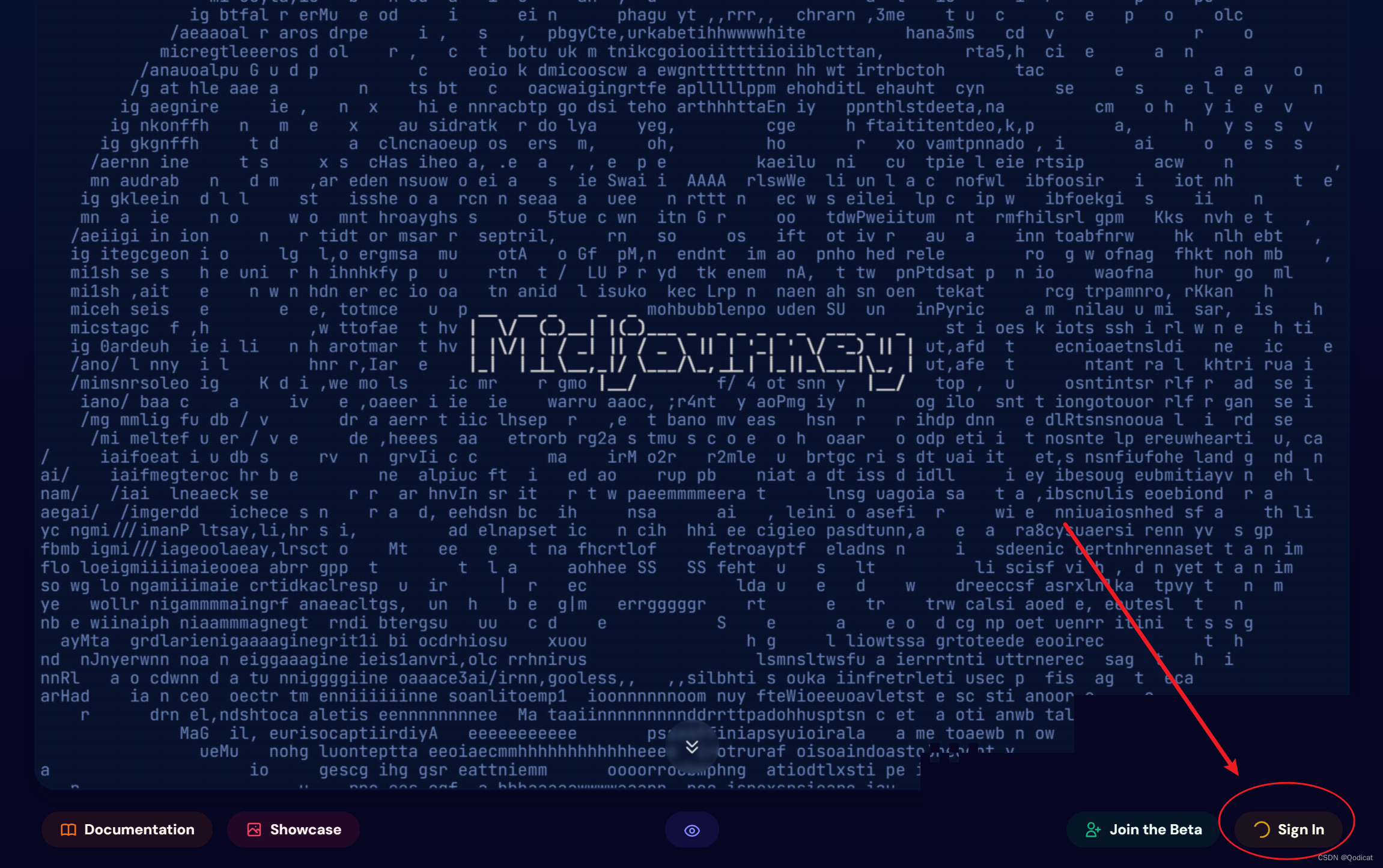
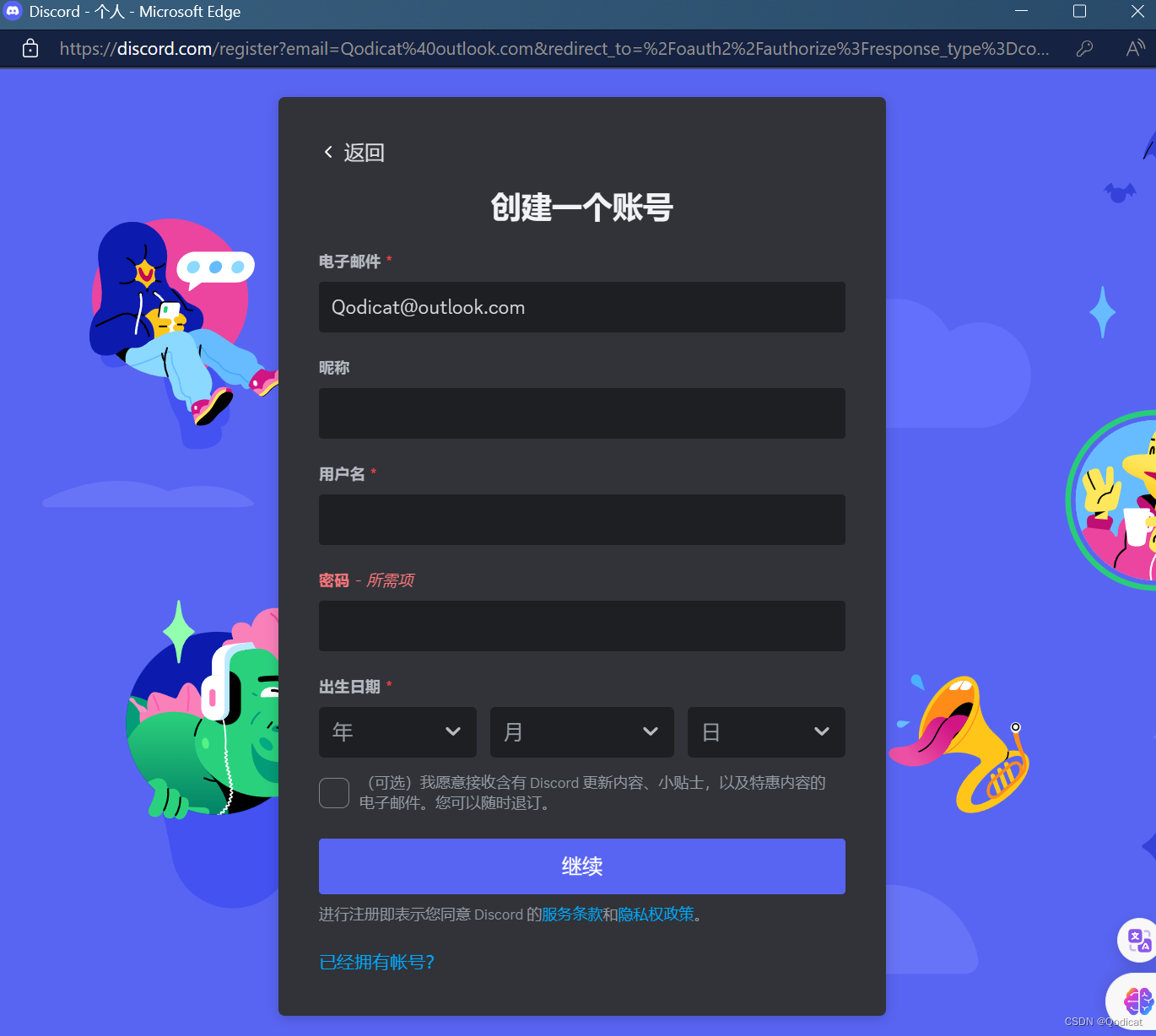
- 创建成功后,加入Midjourney服务器邀请,进入Discord的Midjourney界面
一般注册登录后会跳出 付费界面,点击付费界面的左下角即可
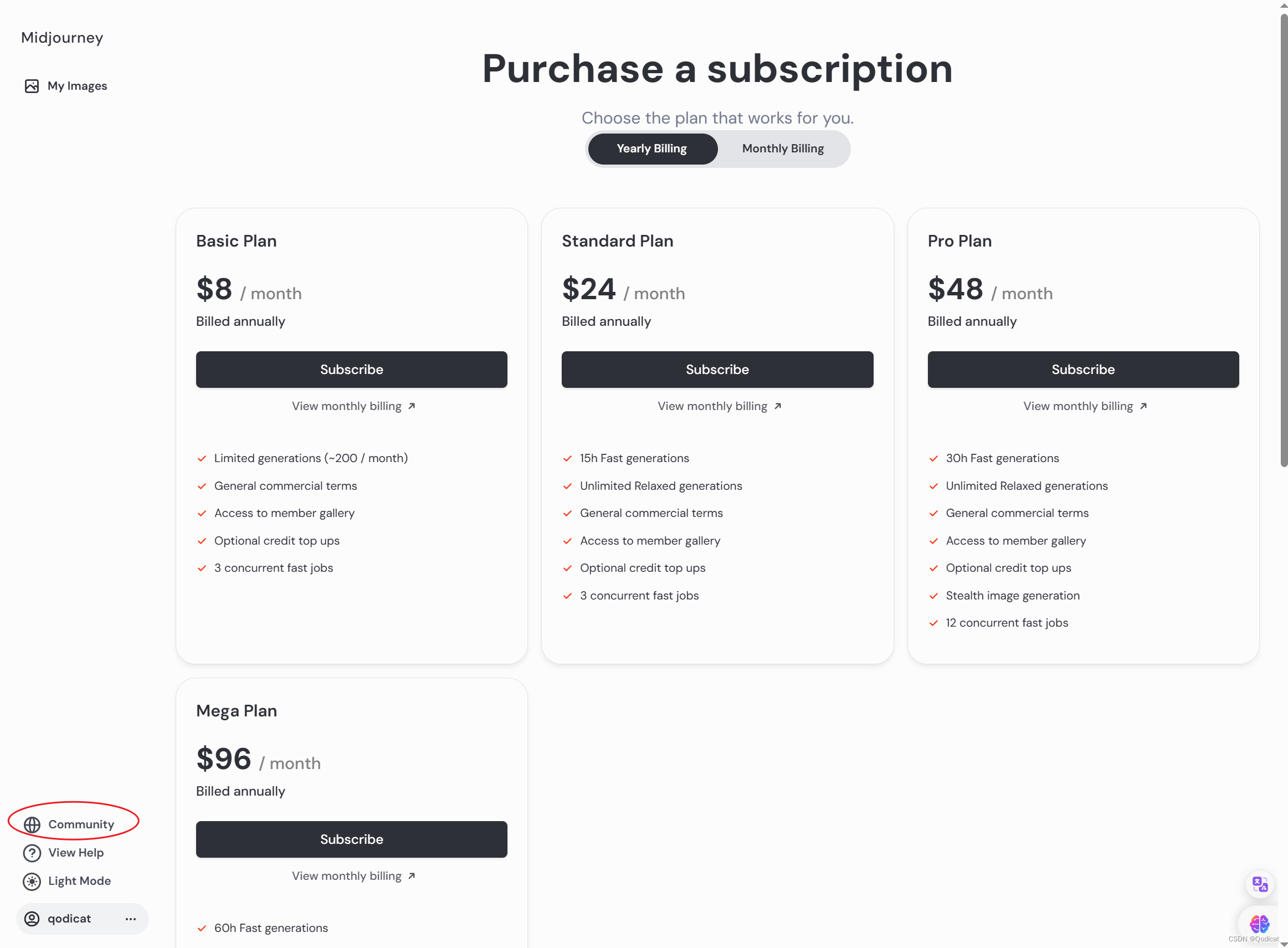
或者通过 点击Join the Beta
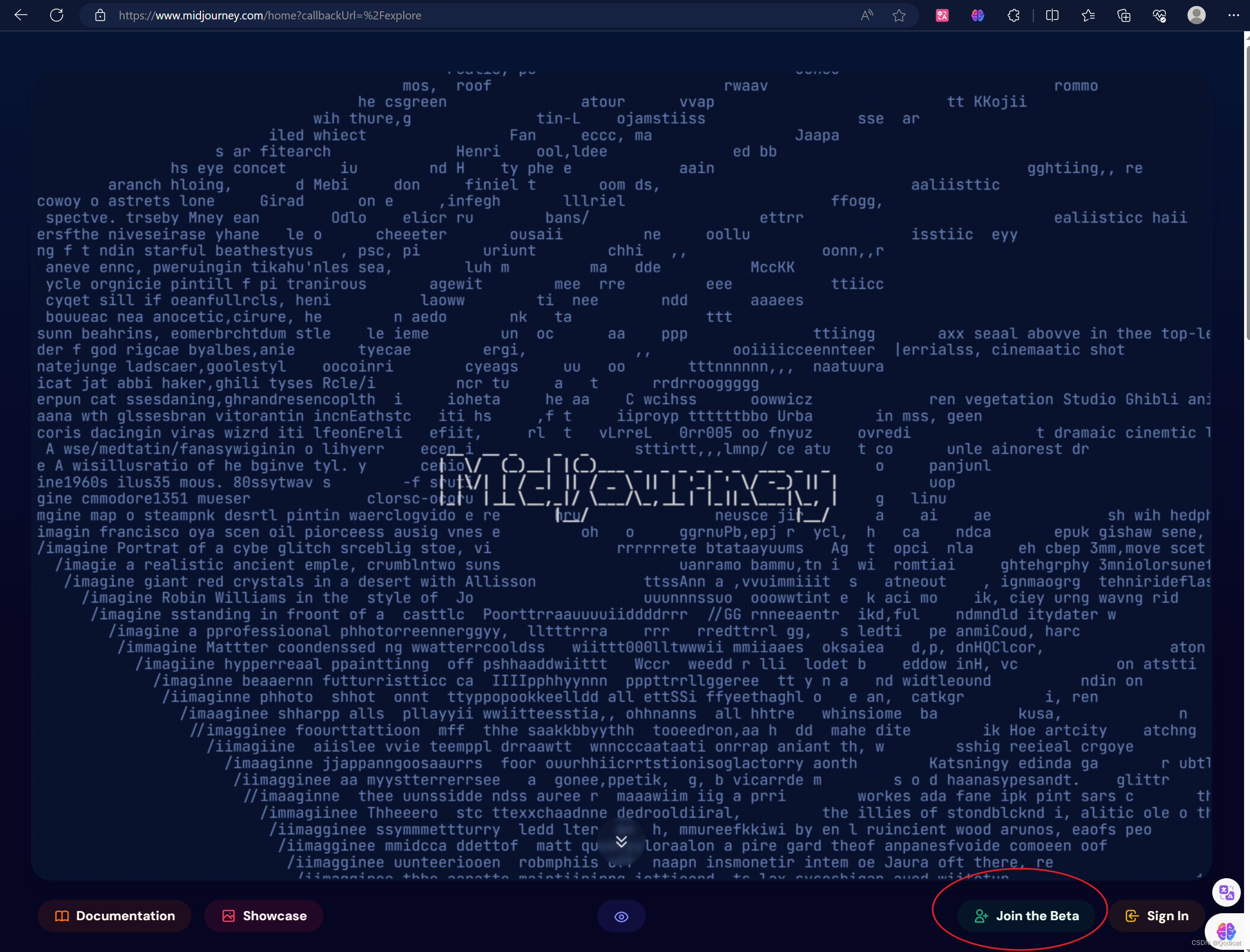
- 新建自己的服务器
点击加号 》 点击亲自创建 》 仅供我和我的朋友使用 》给服务器取一个名字
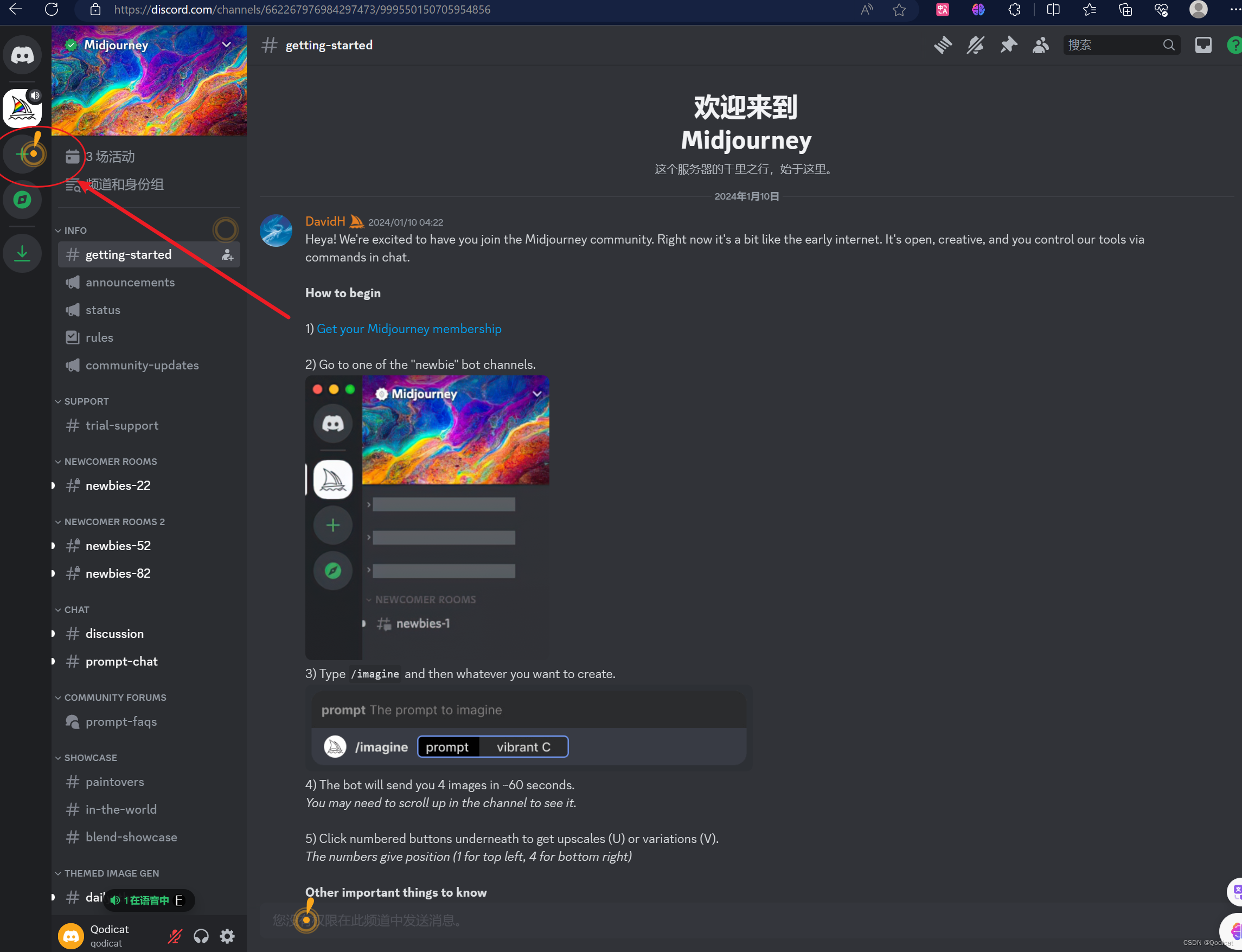
- 向新建的服务器添加Midjourney,在搜索栏中搜索Midjourney
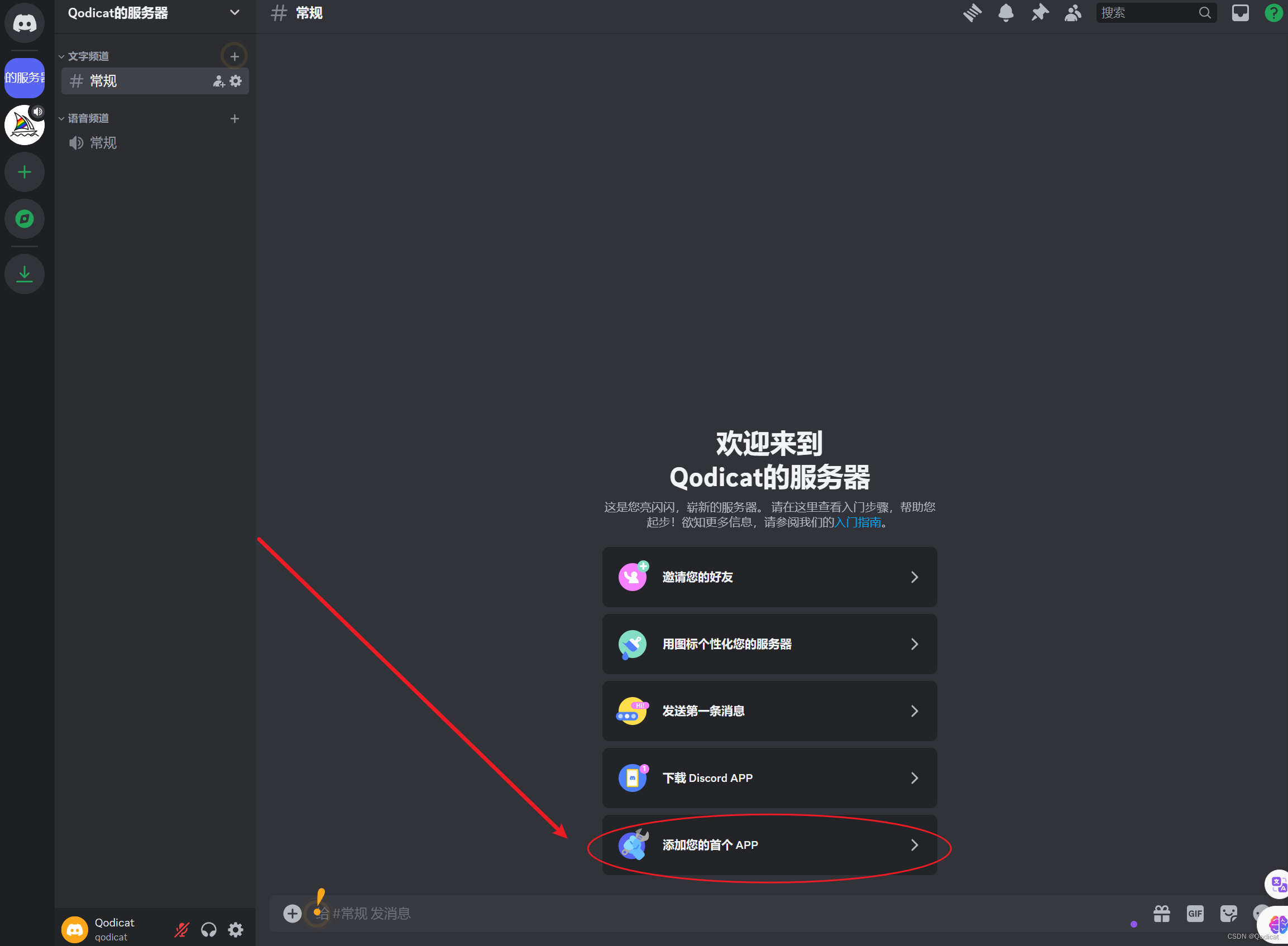
找到Midjourney Bot,然后点击添加到服务器,一路按钮
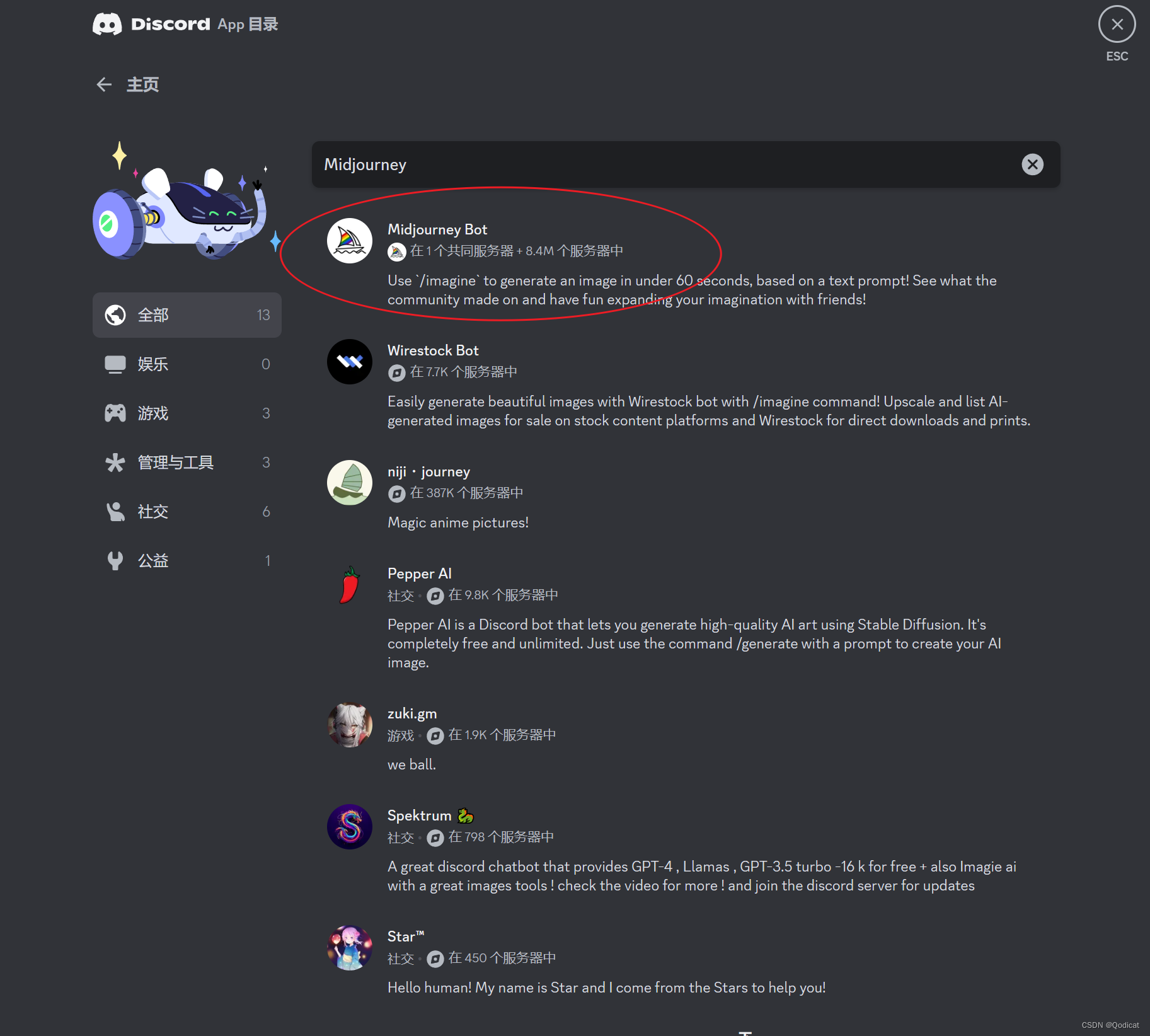
2 生成自己的第一张图
OK,万事具备,只欠东风
在输入栏中输入 /imagen 按下空格键或者Tab键,然后输入我们想生成的内容,初期可以就几个简单的英文单词,然后用逗号分割~
我们输入的单词实际上在AI专业术语叫做Promt提示词,更好的内容往往需要优质的提示词,提示词部分会专门给大家介绍一节的,初期简单尝试一下即可,感受一下轻松“绘制”出优秀图片的快乐!

按下回车发送,即可生成四张不同风格的图片,细节感拉满啊

3 图的放大,微调
3.1 放大
生成图下方我们会发现有一些按钮,右侧蓝色按钮可以进行重新绘制
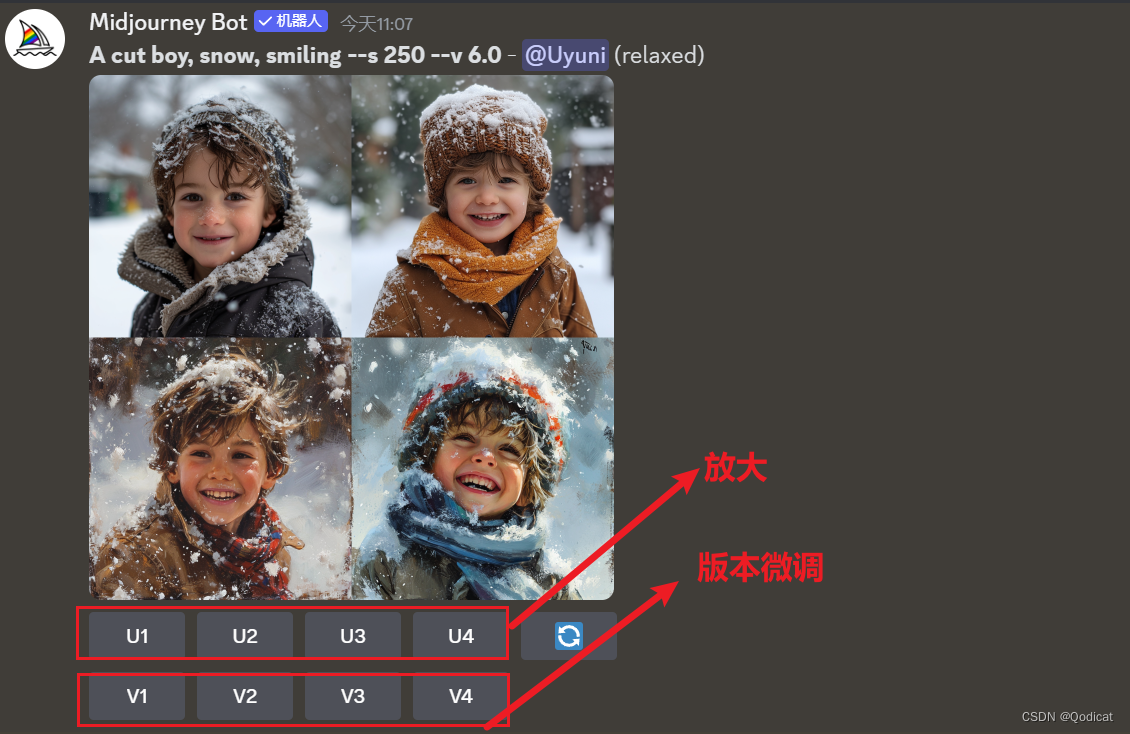
图片下面有两行
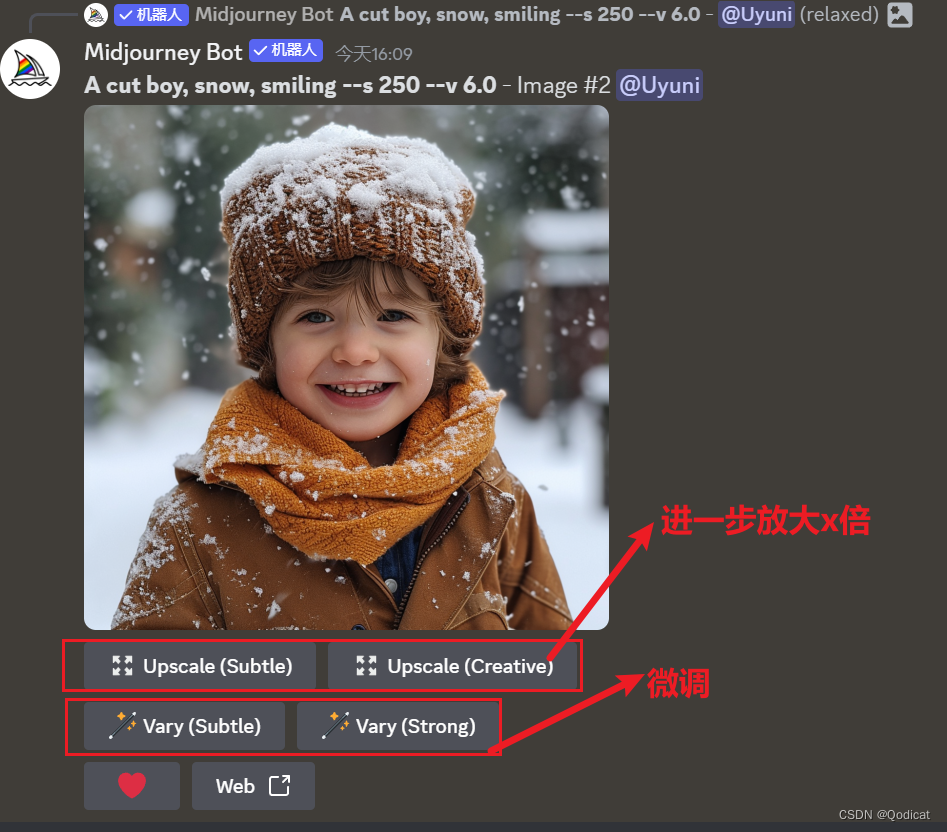
其中第一行 U(Upscale)代表是放大 U1 是放大左上角图片, U2 是放大右上角图片,U3是放大左下角图片,U4是放大右下角图片,这里的U实际上是把我们想要的图片从四张图片里面分离出来
比如我们放大U2,如果不进行分辨率的设置,默认会生成是1024*1024
此时会生成如下图,我们可以进一步放大,点击Upscale

Upscale(Subtle)可以理解为,温和的放大,画面内容基本不变
Upscale(Creative)可以理解为创造性的放大,画面内容可能会有一些小的改变
3.2 微调变化
微调,即微微调整产生的效果
那么回到刚刚最开始的第二行,可以看到V1,V2,V3,V4 (vary)
其中V代表基于已经绘制出来的图片做一些调整,1,2,3,4的位置和刚刚的U是一样的
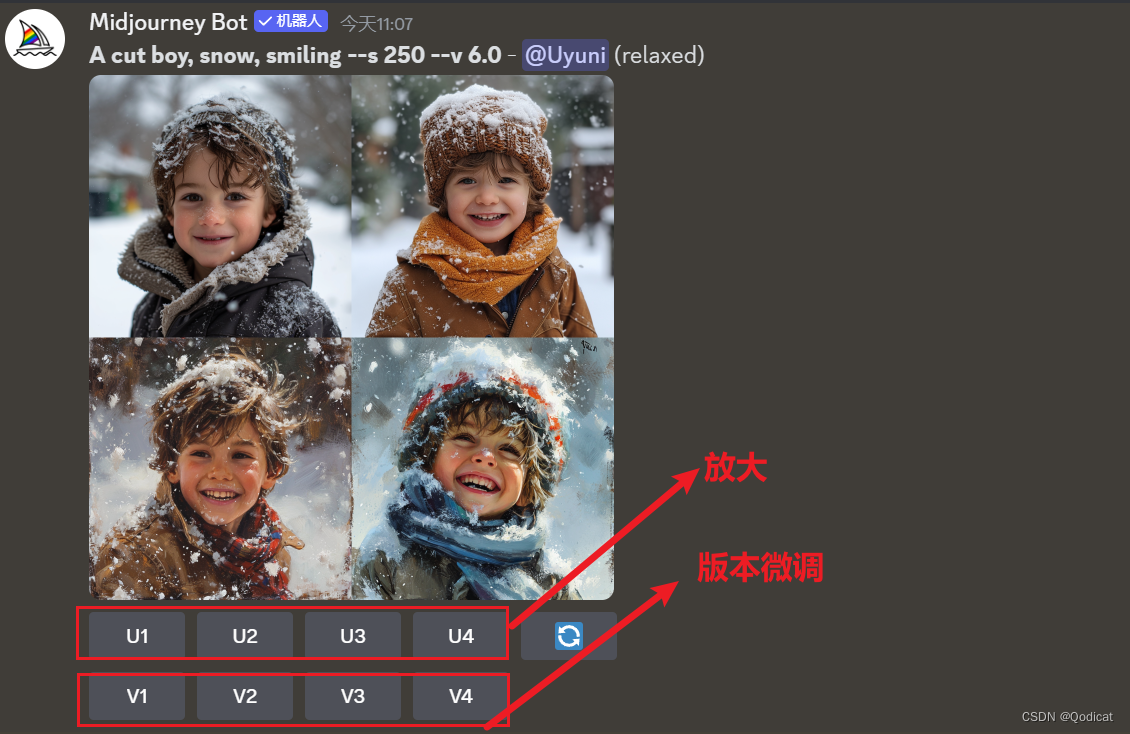
点击对应的位置的V可以进行基于对应位置的微调
回到放大图片的第二行,也可以看到Vary(Subtle) 和Vary(Strong)

其中第一个代表“温和” 也就是微微改变一些,第二个代表“强烈” 也就是基于已有的图改变较大(虽然叫Strong但是也是微调)
可以对比一下
会发现温和的Vary——帽子围巾什么的基本都没发生变化,而强烈Vary——帽子,围巾都发生了变化
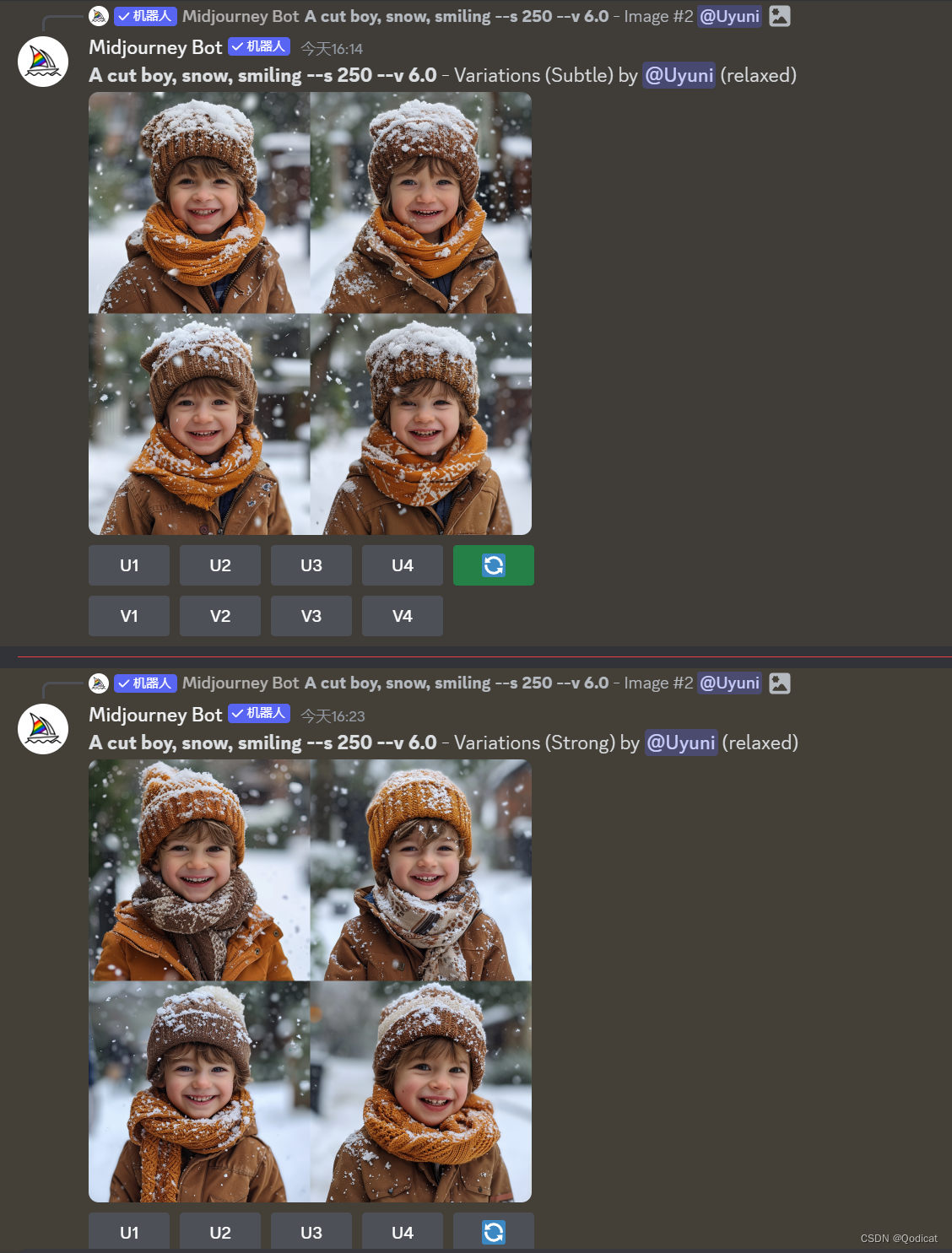
4 图的保存
左键鼠标一张图可以放大查看
右键鼠标 选择Save image可以保存图片到本地





















 1万+
1万+











 被折叠的 条评论
为什么被折叠?
被折叠的 条评论
为什么被折叠?








